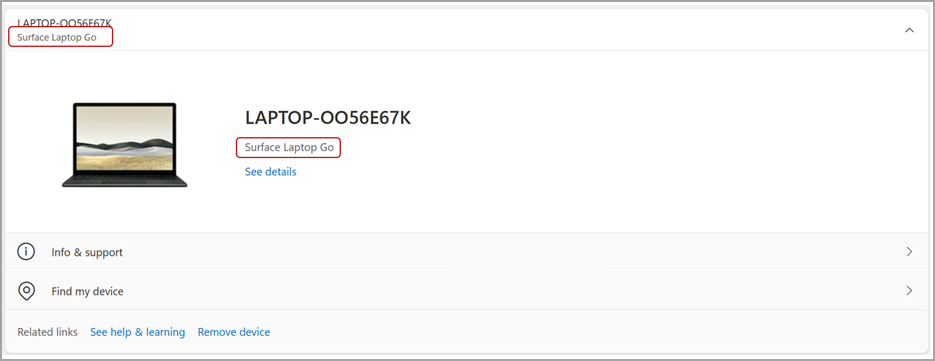Saznajte koji model Surface uređaja imate
Postoji nekoliko načina da saznate koji model Surface uređaja imate.
Pogledajte u aplikaciji Surface
Najlakši način da pronađete surface model koji imate jeste da koristite aplikaciju Surface. Prikazuje ime modela Surface uređaja i svakog Surface pribora.
Napomena: Kada ste prijavljeni u Surface aplikaciju, možete da vidite informacije za druge Surface uređaje na koje ste se prijavili.
U aplikaciji Surface razvijte informacije o uređaju i pogledajte vrednost pored Surface modela.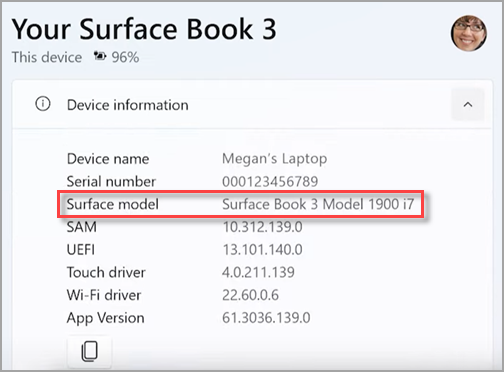
Napomena: Ako nemate instaliranu Surface aplikaciju, možete da preuzmete Surface aplikaciju iz prodavnice Microsoft Store. Kada se preuzme, izaberite Start , potražite Surface, a zatim izaberite aplikaciju sa liste rezultata.
Potražite u postavkama
-
Izaberite stavku > Postavke > , a zatim se pomerite nadole i izaberite stavku Osnovni podaci o .
Otvori "Osnovni podaci o postavkama" -
Pogledajte blizu vrha prozora – iznad specifikacija uređaja – da biste pronašli informacije o Surface modelu.

Potražite informacije o sistemu
-
Izaberite Start , otkucajte sistem u polju za pretragu, a zatim sa liste rezultata izaberite stavku Informacije o sistemu.
-
Potražite model sistema u oknu sa desne strane.
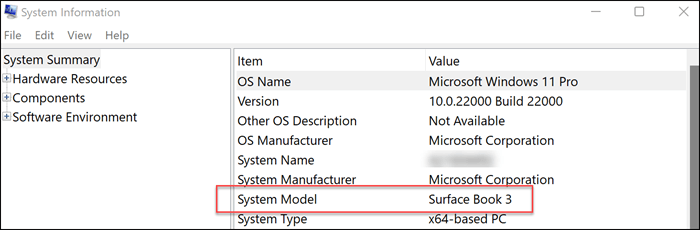
Pogledajte uređaje povezane sa Microsoft nalogom
-
Idite na account.microsoft.com/devices.
-
Prijavite se na Microsoft nalog i u okviru Uređaji izaberite stavku Upravljanje uređajima da biste prikazali povezane uređaje.
Ako ste već prijavljeni, povezani uređaji se mogu automatski otvoriti kako biste ih prikazali.
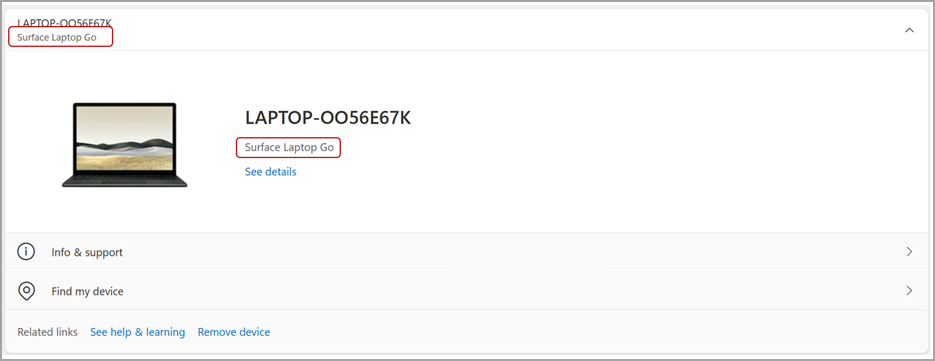
Srodne teme
Postoji nekoliko načina da saznate koji model Surface uređaja imate.
Pogledajte u aplikaciji Surface
Najlakši način da pronađete surface model koji imate jeste da koristite aplikaciju Surface. Prikazuje ime modela Surface uređaja i svakog Surface pribora.
Napomena: Kada ste prijavljeni u Surface aplikaciju, možete da vidite informacije za druge Surface uređaje na koje ste se prijavili.
U aplikaciji Surface razvijte informacije o uređaju i pogledajte vrednost pored Surface modela.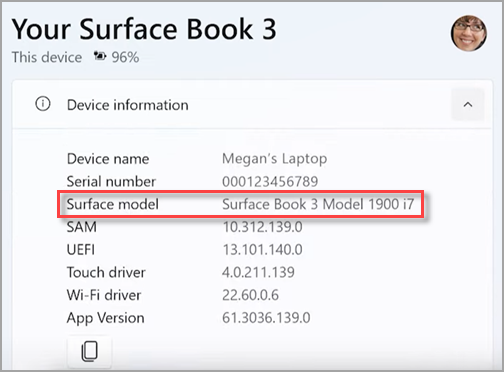
Napomena: Ako nemate instaliranu Surface aplikaciju, možete da preuzmete Surface aplikaciju iz prodavnice Microsoft Store. Kada se preuzme, izaberite Start , potražite Surface, a zatim izaberite aplikaciju sa liste rezultata.
Potražite informacije o sistemu
-
Izaberite Start , pretražite sistem, a zatim sa liste rezultata izaberite stavku Informacije o sistemu.
-
Potražite model sistema u oknu sa desne strane.
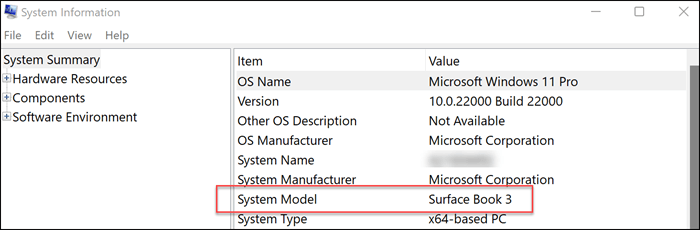
Pogledajte uređaje povezane sa Microsoft nalogom
-
Idite na account.microsoft.com/devices.
-
Prijavite se na Microsoft nalog i u okviru Uređaji izaberite stavku Upravljanje uređajima da biste prikazali povezane uređaje.
Ako ste već prijavljeni, povezani uređaji će se automatski otvoriti za prikaz.